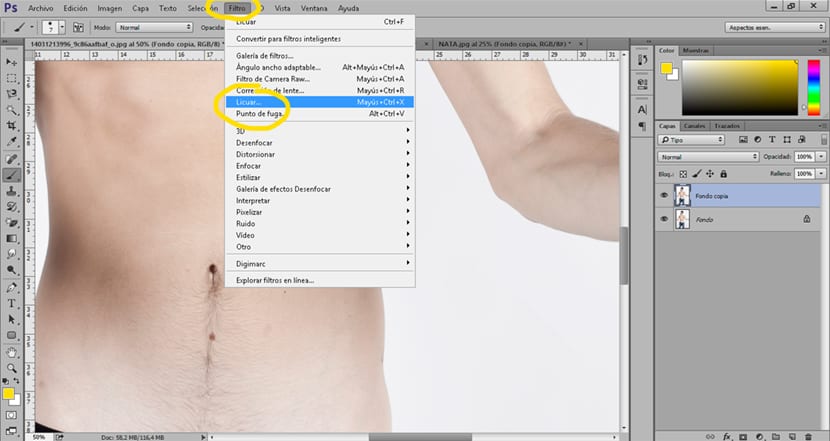cum slăbi o persoană cu Photoshop și alte efecte distractive că îți vor permite aveți un corp de revistă datorită unuia dintre instrumentele excelente ale Photoshop obișnuia să atingă corpul modelelor și să obțină acel rezultat „perfect”. Un instrument care poate fi folosit pentru a modifica corpul căutând să obțină rezultate potrivite pentru industria modei sau poate fi folosit pentru căutare rezultate foarte nebunești.
Învață să folosești unul dintre marile instrumente ale Photoshop care vă va permite să retușați fotografiile în cel mai pur stil al industria modei. Dacă nu îți place ideea de modă obține-ți toată creativitatea creând tot felul de desene animate creative cu fotografiile tale (sau cu ale prietenilor tăi).
Primul lucru pe care trebuie să-l facem pentru a efectua aceste tipuri de efecte este caută o fotografie cu care vrem să lucrăm. După aceasta îl vom deschide cu Photoshop și vom începe să lucrăm cu el.
L pași pentru acest tutorial sunt:
- Deschideți instrumentul de lichefiere din Photoshop
- Selectați instrumentul warp forward (lichefiat)
- Creați o mască de protecție (lichefiată)
- Utilizați opțiunile de umflare și dezumflare (lichefiat)
Instrument lichefiat
Acest instrument este însărcinat cu retușarea tuturor fotografiilor pe care le vedem în reviste și publicitate. Funcționarea sa este destul de simplă, clar ceea ce face este deformează imaginea într-un mod controlat.
Primul lucru pe care îl facem este decide ce domenii vom atinge a imaginii noastre.
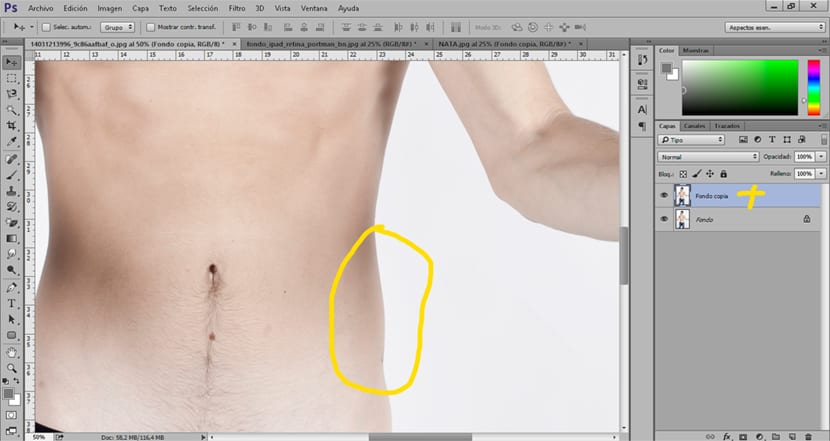
Odată ce am decis ce zone dorim să atingem, următorul lucru pe care trebuie să-l facem este să deschidem instrumentul de lichefiere Photoshop, acest instrument se află în meniul de sus Filtrare / lichefiere.
Odată ce avem instrumentul deschis, trebuie să facem acest lucru selectați opțiunea warp forwarde (forma degetului) în interiorul meniul instrumentului lichefiat, această opțiune este situată în partea stângă sus.
În interiorul acestui instrument putem schimba diferite opțiuni în funcție de nevoile fiecăruia dintre noi. Unele dintre cele mai comune opțiuni sunt:
- Dimensiune (ne ajută să schimbăm dimensiunea pensulei și să lucrăm mai precis)
- Arată masca (masca este folosită pentru a proteja anumite zone din imagine)
- Arată fundal (imaginea de fundal ajută ca referință atunci când retușăm)
Pentru a retușa imaginea pur și simplu alegem dimensiunea pensulei care se potrivește nevoilor noastre și începem corectăm acele zone pe care le dorim.
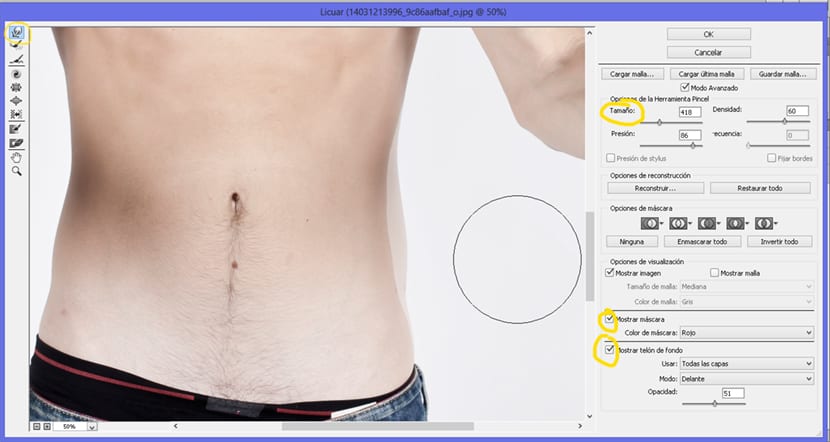
Creați efecte distractive cu instrumentul lichid
La instrument de lichefiat poate fi folosit și pentru creați efecte distractive în cel mai pur stil de desene animate. Retușați-vă toate fotografiile, creând imagini distractive pe care toată lumea le va plăcea folosind același instrument folosit pentru a obține corpuri perfecte.

Dacă îți place acest tip de imagine, trebuie doar să urmezi pașii următori pentru a putea să o faci singur cu ajutorul Photoshop.
Primul lucru pe care trebuie să-l facem este deschide imaginea noastră în Photoshop și selectați instrument de filtrare lichefiat aflat în meniul de sus. Odată ce avem instrumentul deschis, putem începe să-l creăm pe cel mic Frankenstein.
Selectăm opțiune de umflare în instrumentul de lichefiere pentru a mări dimensiunea ochilor. În primul rând, procesul este destul de simplu alegem dimensiunea pensulei adecvat și apoi așezați peria în centrul ochiului pentru ao umfla în mod echilibrat.
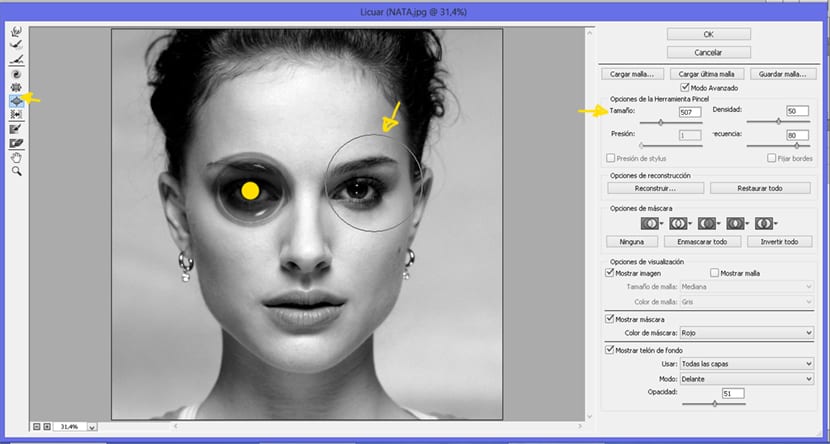
Următorul pas este să faci contrariul, dezumflați imaginea. Pentru a face acest lucru, selectăm opțiunea de dezumflare în cadrul instrumentului de lichefiere. Cu acest pas găsim o opțiune foarte interesantă a acestui instrument, mască de protecție. Această mască ne permite protejează o anumită zonă în așa fel încât să nu fie afectat de modificările pe care le facem.
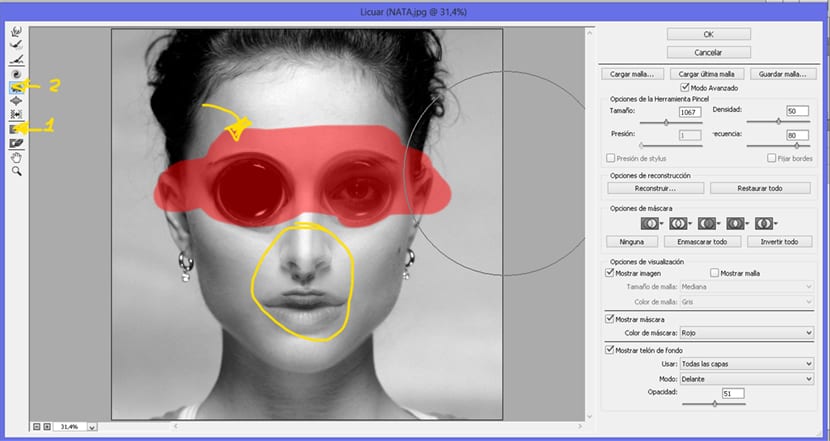
După cum vedem acest instrument ne permite să realizăm un număr mare de retușuri care depășesc simpla publicitate în căutarea corpului perfect. Dacă doriți să vedeți un exemplu al acestui tip de retus profesional puteți urmări următorul videoclip.
Instrumentul ne permite deformează imaginile după voia noastră foarte ușor, posibilele utilizări pe care i le oferim pot fi multe dacă adăugăm multă creativitate.